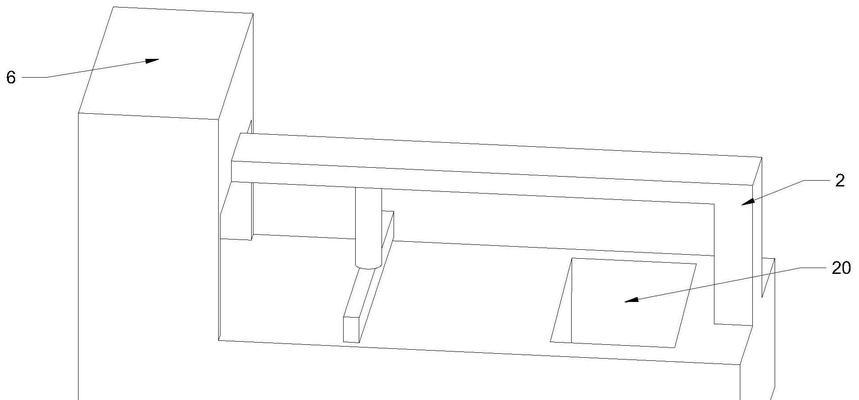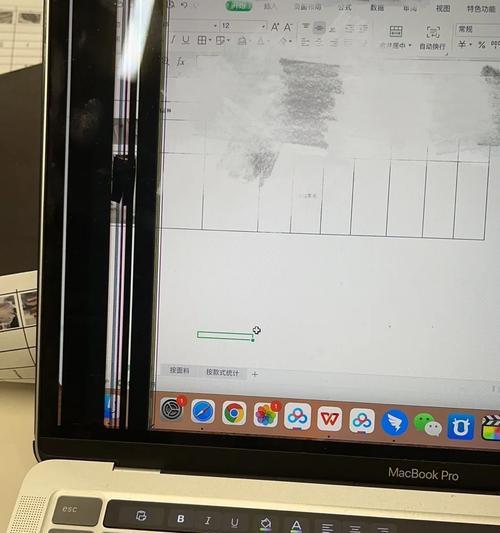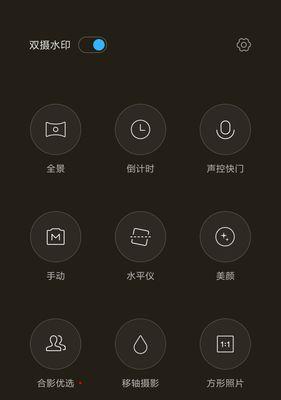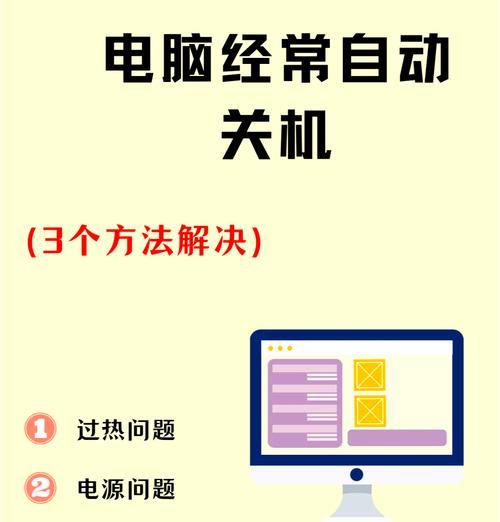笔记本电脑表格边框线颜色如何更换?
在日常办公和学习中,我们经常需要用到Excel等表格软件来整理和分析数据。有时候为了使表格内容更易于阅读和理解,更换边框线颜色成为了提升表格可视化的有效方法。本文将详细指导你如何在笔记本电脑上更换Excel表格边框线颜色,让你的表格更加美观和专业。
了解Excel边框线的颜色设置
在开始操作之前,我们需要了解如何在Excel中进行颜色设置。Excel提供了一个名为“格式”工具栏的选项,其中包含了多种颜色设置功能。通过这个工具栏,我们可以轻松地更改单元格、字体、边框线的颜色。对边框线颜色的更改可以针对单个单元格、一行、一列或者整个表格进行。

更换表格边框线颜色的步骤
步骤1:打开Excel表格文档
启动你的笔记本电脑上的Excel软件,并打开你想要编辑的表格文档。
步骤2:选择需要更改边框线的单元格
点击并拖动鼠标,选中你希望更改边框线颜色的单元格区域。如果要更改整行或整列的边框线颜色,点击行号或列字母即可选中。
步骤3:找到边框线颜色的设置选项
在Excel界面顶部找到“开始”标签页,点击进入。在“开始”标签页中,找到“字体”或“单元格样式”分组中的“边框”按钮。鼠标悬停在“边框”按钮上时,会显示一个下拉菜单。
步骤4:选择边框样式和颜色
点击“边框”按钮,从下拉菜单中选择“更多边框选项”打开“单元格格式”对话框。在“边框”标签下,你可以看到边框的颜色选项,并可以选择线条样式和颜色。点击你想要的颜色,或者点击自定义颜色按钮来选择特定颜色。
步骤5:应用到选中的单元格
在选择了你想要的颜色后,你可以选择相应的边框线条样式并应用到你之前选中的单元格区域。这样,所选单元格的边框线颜色就被更换了。

常见问题与解答
问题1:如果之前设置的边框线颜色我想恢复默认怎么办?
如果你需要将边框线颜色恢复为默认颜色,只需在“单元格格式”对话框中的颜色选项中选择“自动”颜色即可。
问题2:如何保存自己常用的边框线颜色?
Excel允许用户自定义边框线颜色。当你找到一个适配你表格的颜色后,可以点击“自定义颜色”按钮保存你喜欢的颜色,以便下次使用。
问题3:如何只修改表格中部分单元格的边框线颜色?
如果你只想修改部分单元格的边框线颜色,仅需选中那些单元格,然后重复上述步骤即可。

结语
通过以上步骤和技巧,你就可以轻松地在Excel中更改笔记本电脑表格的边框线颜色,让你的表格更加吸引眼球,数据展示更加清晰。掌握这些基本的Excel边框设置技巧,能够大大提升你的工作效率和表格美观度。接下来,你可以尝试更多的个性化设置,以满足你对Excel表格的不同需求。
版权声明:本文内容由互联网用户自发贡献,该文观点仅代表作者本人。本站仅提供信息存储空间服务,不拥有所有权,不承担相关法律责任。如发现本站有涉嫌抄袭侵权/违法违规的内容, 请发送邮件至 3561739510@qq.com 举报,一经查实,本站将立刻删除。
- 上一篇: xp电脑查看配置的方法有哪些?
- 下一篇: 手机拍照时如何调整感光度?感光度对照片质量有何影响?
- 站长推荐
-
-

充电器发热的原因及预防措施(揭开充电器发热的神秘面纱)
-

地暖安装的重要注意事项(确保地暖系统安全运行的关键)
-

电饭煲内胆损坏的原因及解决方法(了解内胆损坏的根本原因)
-

厨房净水器滤芯的安装方法(轻松学会安装厨房净水器滤芯)
-

Mac内存使用情况详解(教你如何查看和优化内存利用率)
-

如何正确对焦设置XGIMI投影仪(简单操作实现高质量画面)
-

电饭煲内米饭坏了怎么办(解决米饭发酸变质的简单方法)
-

手机处理器天梯排行榜(2019年手机处理器性能测试大揭秘)
-

Switch国行能玩日版卡带吗(探讨Switch国行是否兼容日版卡带以及解决方案)
-

电饭煲自动放水不停的故障原因与解决办法(探索电饭煲自动放水问题的根源及解决方案)
-
- 热门tag
- 标签列表
- 友情链接